geforce更新安装失败 nvidia驱动安装失败蓝屏
时间:2023-09-28 来源:互联网 浏览量:
geforce更新安装失败,近日许多用户反馈称,在尝试更新GeForce驱动或安装NVIDIA驱动时遇到了一些问题,导致了安装失败和蓝屏的情况,这一情况引起了广泛的关注和讨论。对于这些用户来说,这不仅是一个困扰,更是影响了他们正常使用电脑的体验。为了解决这一问题,我们有必要深入了解其原因和解决方法,以确保用户能够顺利地完成驱动更新和安装,避免出现类似的情况。
步骤如下:
1.打开NVIDIA显卡驱动程序,

2.按提示进行操作,当出现这一步时,先不要进行任何操作,不要急着安装。
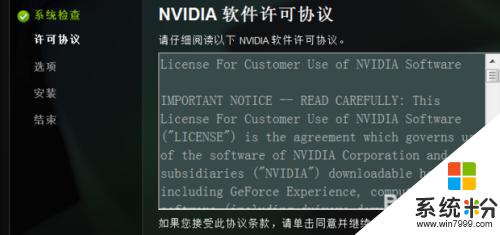
3.返回到桌面,右键“我的电脑”,点击“管理”。
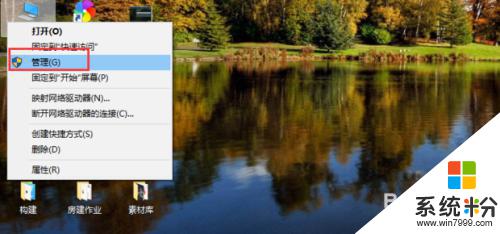
4.点击“服务与应用于程序”,在点击下拉菜单中的“服务”。右边就会出现很多服务。
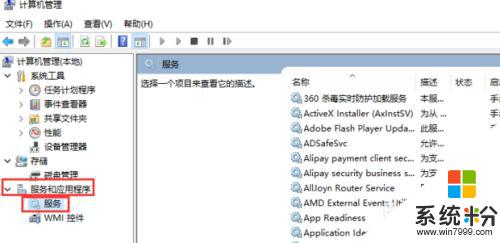
5.找到“Windows Installer”,右键选择“启动”并等待服务启动。
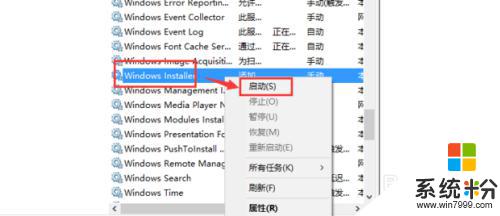
6.返回显卡驱动安装程序,执行下一步继续安装。便不会再次出现安装失败的情况。
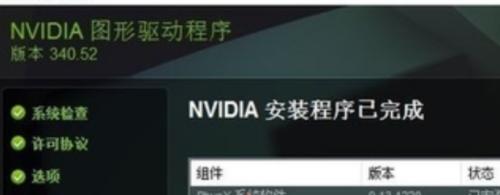
以上是关于geforce更新安装失败的全部内容,如有遇到相同问题的用户,可参考本文中介绍的步骤进行修复,希望本文对大家有所帮助。
我要分享:
相关教程
- ·win10更新20h2安装失败 Win10 20H2更新失败解决方法
- ·手机驱动安装失败怎么办 怎么解决手机驱动安装失败的问题
- ·office2016安装失败怎么办 office2016更新失败原因有哪些
- ·Ghost系统安装显卡驱动失败怎么解决? Ghost系统安装显卡驱动失败怎么处理?
- ·电脑安装打印机失败 打印机驱动程序安装一直失败怎么办
- ·电脑装不上手机驱动安装失败如何热处理,为什么我的电脑安装不上手机驱动原因 电脑装不上手机驱动安装失败处理的办法 为什么我的电脑安装不上手机驱动原因
- ·戴尔笔记本怎么设置启动项 Dell电脑如何在Bios中设置启动项
- ·xls日期格式修改 Excel表格中日期格式修改教程
- ·苹果13电源键怎么设置关机 苹果13电源键关机步骤
- ·word表格内自动换行 Word文档表格单元格自动换行设置方法
电脑软件热门教程
- 1 怎样通过无线让音箱播放手机中的音乐 通过无线让音箱播放手机中的音乐的方法
- 2 Windows无法验证发行者该如何解决 Windows无法验证发行者该怎么解决
- 3 Windows7无法开机显示0x000007B怎么办 w7开机蓝屏的原因
- 4微软Surface Pro 3美国学生特惠
- 5电脑前置面板连线错误
- 6语音对方听不到自己的声音怎么办 视频通话对方听不到自己说话怎么解决
- 7Call of Duty:Ghosts 显卡检测问题如何解决 Call of Duty:Ghosts 显卡检测问题解决方法
- 8家里网线端口面板(网线插座)怎样安装? 家里网线端口面板(网线插座)安装的方法有哪些?
- 9耳机如何来辨别真伪 用什么方法可以来识别耳机的真伪
- 10iPad Split View如何分屏 iPad Air分屏的方法?
